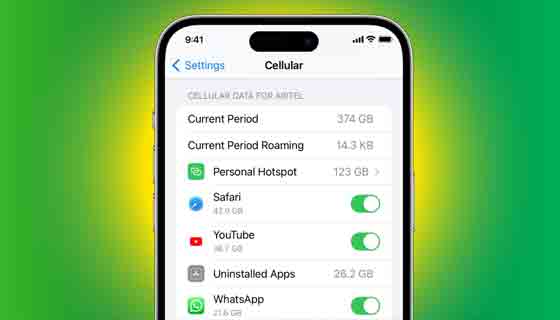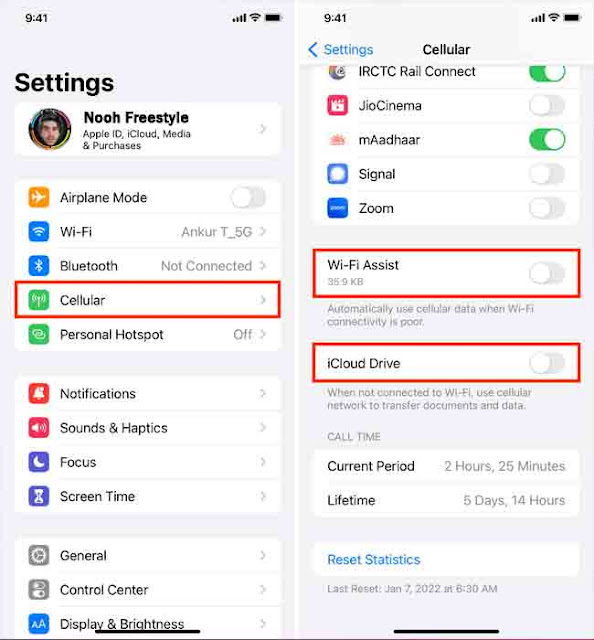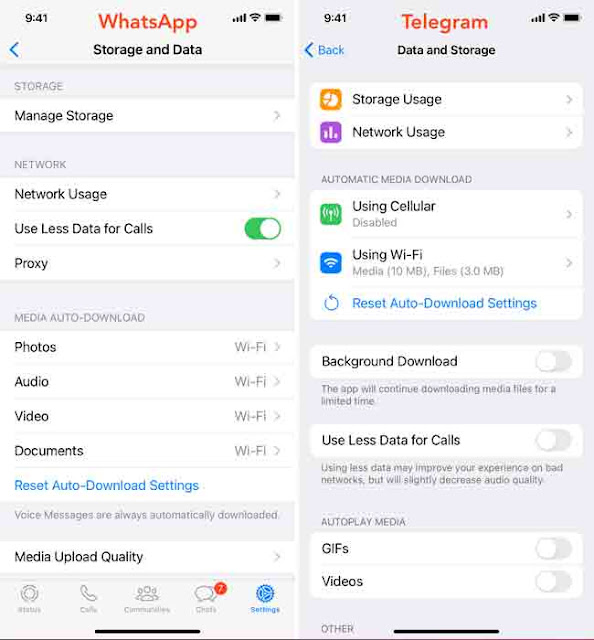في هذه المقالة ، سنناقش 19 نصيحة يمكن أن تساعدك في حفظ بياناتك الثمينة ، وتجنب الزيادات أو الرسوم الإضافية. سواء كنت مسافرًا متكررًا أو طالبًا أو مجرد شخص يريد توفير المال ، ستساعدك هذه النصائح في تحقيق أقصى استفادة من خطة بيانات iPhone الخاصة بك
نحن نتفهم أنه قد لا تعمل كل هذه النصائح مع الاحتياجات والتفضيلات الفريدة لكل شخص. لا تتردد في اختيار واختيار أفضل ما يناسبك ، وحالة الاستخدام الخاصة بك. تكمن الفكرة في توفير مجموعة من الخيارات حتى تتمكن من العثور على أفضل ما يناسبك ، وتكييفه وفقًا لاحتياجاتك.
1. قم بتشغيل وضع البيانات المنخفضة
وضع البيانات المنخفضة هو إعداد واحد على جهاز iPhone الخاص بك سيساعد في تقليل استخدام البيانات الخلوية (وهو متاح أيضًا لشبكة Wi-Fi). بمجرد تمكين وضع البيانات المنخفضة ، فإنه يقيد استخدام الشبكة ويوقف تشغيل العديد من ميزات تخزين البيانات في iOS والتطبيقات ، مما يقلل من استهلاك بيانات الهاتف المحمول.
لتمكين وضع البيانات المنخفضة ، انتقل إلى الإعدادات > شبكة الجوّال > خيارات البيانات الخلوية . من هنا ، قم بتشغيل المفتاح بجوار وضع البيانات المنخفضة .
2. قلل من استخدامك لوسائل الإعلام الاجتماعية
تعد تطبيقات الوسائط الاجتماعية مثل Facebook و Instagram و TikTok من بين أكبر مستهلكي البيانات لأنها مليئة بالصور ومقاطع الفيديو وملفات GIF والوسائط الغنية الأخرى التي تستهلك كميات كبيرة من البيانات. لذلك ، إذا كنت تعاني من انخفاض شديد في خطة البيانات الخاصة بك ، ففكر في أخذ استراحة من وسائل التواصل الاجتماعي أو استخدامها فقط عندما يكون جهاز iPhone الخاص بك متصلاً بمنزلك أو مدرستك أو مكتبك أو أي شبكة Wi-Fi أخرى.
3. أوقف دفق الفيديو أو البث بجودة فيديو منخفضة
آخر البيانات الضخمة آكلى لحوم البشر هو دفق الفيديو. لحفظ البيانات الخلوية ، لا تشاهد الكثير من مقاطع الفيديو وإذا قمت بذلك ، فتأكد من تحديد جودة أقل. على سبيل المثال ، في تطبيق YouTube ، يمكنك اختيار البث بدقة 144 بكسل أو 240 بكسل أو 360 بكسل بدلاً من 720 بكسل أو أكثر.
- هل تواجه مشكلة في اتصال iPhone 5G الخاص بك؟ جرب هذه الخطوات لتحري الخلل وإصلاحه
- الايفون لا يتلقى رسائل SMS ؟ فيما يلي 17 حلًا لإصلاح ذلك
4. لا تدع مقاطع الفيديو يتم تشغيلها تلقائيًا في تطبيقات الشبكات الاجتماعية الخاصة بك
تقوم معظم التطبيقات تلقائيًا بتشغيل مقاطع الفيديو التي تظهر في مخططك الزمني عن طريق تنزيل المقاطع حتى قبل التمرير إلى تلك النقطة. هذا يستهلك بشكل طبيعي الكثير من البيانات الخلوية. لمنع ذلك ، انتقل إلى إعدادات التطبيق وقم بإيقاف تشغيل ميزة التشغيل التلقائي للفيديو.
اقرأ ايضا:
معرفة باسورد شبكات ال Wifi على الايفون في اقل من دقيقة !
كيف تحويل هاتف ايفون الى راوتر Wi-Fi لمشاركة وبث الانترنت شريحة السيم مع اجهزة الاخرى
كيفية إصلاح "لا يمكن الاتصال بـ App Store" على iPhone و iPad
5. ضغط مرفقات الرسائل النصية تلقائيًا
هل ترسل الكثير من الصور عبر iMessage؟ إذا كانت الإجابة بنعم ، فانتقل إلى تطبيق الإعدادات > الرسائل وقم بتمكين وضع الصورة منخفضة الجودة . سيضمن هذا أن الصور التي ترسلها ذات جودة منخفضة وبالتالي تأخذ بيانات أقل للهاتف المحمول.
6. ضغط ملفات الفيديو والملفات الأخرى قبل إرسالها
بالإضافة إلى الصور ، إذا أرسلت مقاطع فيديو أو ملفات عبر الرسائل و WhatsApp و Mail و Telegram وما إلى ذلك ، ففكر في ضغطها. سيؤدي ذلك إلى تقليل الحجم الكلي للملف مما يؤدي إلى استخدام أقل للبيانات بالإضافة إلى نقل أسرع.
- كيفية ضغط مستند PDF على iPhone و iPad و Mac
- كيفية ضغط مقاطع الفيديو على iPhone و iPad
- كيفية ضغط الصور على جهاز iPhone و iPad
7. افصل الأجهزة عن نقطة الاتصال الشخصية الخاصة بجهاز iPhone
يمكن أن تستهلك نقطة الاتصال الشخصية الكثير من البيانات على جهاز iPhone الخاص بك. لذلك ، إذا كنت تستخدم خطة بيانات جوال محدودة ، فتأكد من عدم استخدام نقطة الاتصال الشخصية . وإذا كان عليك استخدامه ، فقم بإيقاف تشغيل جميع تحديثات التطبيقات والنظام على الجهاز الآخر.
8. منع تطبيقات معينة من استخدام البيانات الخلوية الخاصة بك
يمكنك بسهولة تقييد تطبيقات الاستحواذ على البيانات الفردية من استخدام البيانات الخلوية من خلال الانتقال إلى تطبيق الإعدادات > الهاتف الخلوي . على سبيل المثال ، يمكنك ضبط YouTube و Instagram و FaceBook على عدم العمل على البيانات الخلوية. بهذه الطريقة ، يمكنك بسهولة استخدام هذه التطبيقات عندما يكون جهاز iPhone متصلاً بشبكة Wi-Fi ولكن ليس عند اتصاله ببيانات الجوال.
9. قم بتنزيل الأغاني ومقاطع الفيديو عبر شبكة Wi-Fi
قم بتنزيل جميع أغانيك في وضع عدم الاتصال عبر شبكة Wi-Fi لتوفير تكاليف البيانات الهائلة أثناء التجوال.
10. قم بتشغيل Spotify أو Apple Music أو تطبيقات الموسيقى الأخرى بجودة أقل
إذا كان يجب عليك دفق الموسيقى عبر بيانات الجوال ، فتأكد من القيام بذلك بجودة أقل:
- Spotify: اضغط على أيقونة الإعداد من أعلى اليمين وقم بتمكين توفير البيانات .
- Apple Music: تطبيق الإعدادات> الموسيقى> جودة الصوت> البث الخلوي وحدد كفاءة عالية . يمكنك أيضًا إيقاف تشغيل البث عبر بيانات الجوال بتحديد بلا.
11. قم بإيقاف تشغيل خدمة Wi-Fi Assist
عند تشغيل Wi-Fi Assist ، سيستخدم iPhone تلقائيًا البيانات الخلوية إذا كانت سرعة Wi-Fi ضعيفة للغاية. دون أن تدري ، هذا سوف يلتهم خطة بيانات الجوال الخاصة بك. يمكنك إيقاف هذا بسرعة من خلال الانتقال إلى الإعدادات > شبكة الجوّال . هنا ، قم بالتمرير إلى أسفل وقم بتعطيل Wi-Fi Assist .
12. لا تدع iCloud Drive في أي مكان بالقرب من بياناتك
يمكن لـ iCloud Drive استخدام بياناتك الخلوية لتحميل وتنزيل ملفات جديدة. سيستخدم هذا الكثير من البيانات ، ويمكنك إنهاء ذلك بالانتقال إلى الإعدادات > شبكة الجوّال وإيقاف تشغيل iCloud Drive . بعد ذلك ، سيتم تحديث iCloud Drive فقط عندما يكون جهاز iPhone متصلاً بشبكة Wi-Fi.
13. تعطيل Push لتطبيق البريد
بشكل افتراضي ، يتم تكوين تطبيق البريد الخاص بك بحيث يتم إرسال معلومات البريد الإلكتروني الجديدة إلى جهازك عندما تكون متاحة. يعني هذا النوع من النشاط أن جهاز iPhone الخاص بك يستخدم عمرًا أطول للبطارية ويحصل دائمًا على البيانات المرسلة ذهابًا وإيابًا.
على الرغم من أن حجم معظم رسائل البريد الإلكتروني هو كيلوبايت فقط ، إلا أنها تضيف الكثير. يمكن للبعض أيضًا إرسال مرفقات إليك ، والتي يمكن أن يصل حجمها بسهولة إلى عدة ميغا بايت.
من الإعدادات > البريد > الحسابات > جلب بيانات جديدة ، يمكنك تعطيل خيار الدفع والسماح لتطبيق البريد بتحديث بيانات البريد الإلكتروني على مؤقت أو يدويًا عند فتح التطبيق بدلاً من ذلك.
14. قم بإيقاف تشغيل تحديث التطبيقات في الخلفية لتطبيقاتك
يعد تعطيل تحديث التطبيقات في الخلفية طريقة سريعة أخرى للتأكد من أن جهاز iPhone الخاص بك لا يستخدم البيانات والبطارية في الخلفية. للقيام بذلك ، انتقل إلى الإعدادات > عام > تحديث تطبيق الخلفية .
15. تمكين وضع الطاقة المنخفضة
بينما تم تصميم وضع الطاقة المنخفضة لزيادة وقت الاستخدام الذي تحصل عليه لكل تهمة ، فإنه يمكن أن يساعد أيضًا في حفظ البيانات الخلوية لأن وضع الطاقة المنخفضة يعطل تلقائيًا أنشطة الخلفية والتحديثات التلقائية وما إلى ذلك ، مما يضمن عدم استخدام بيانات الهاتف المحمول لهذه المهام.
- كيفية ضبط iPhone على عدم الدخول في وضع الطاقة المنخفضة مطلقًا
- كيفية تمكين وضع الطاقة المنخفضة تلقائيًا عندما يصل جهاز iPhone الخاص بك إلى نسبة بطارية معينة
- ماذا أفعل إذا تم توصيل الشاحن ولكن الايفون لا يشحن
16. تكوين تطبيقاتك لاستخدام بيانات أقل مع المكالمات والملفات ومقاطع الفيديو
إذا كنت تستخدم تطبيقات المراسلة والمكالمات التابعة لجهات خارجية مثل WhatsApp أو Telegram ، فافتح التطبيق ذي الصلة وانتقل إلى إعداداته. من هنا ، قم بتمكين أي خيارات لحفظ البيانات مثل استخدام بيانات أقل للمكالمات وتعيين التنزيل التلقائي للوسائط ليحدث فقط على شبكة Wi-Fi ، وليس البيانات الخلوية.
17. اختر 3G أبطأ بدلاً من 4G أو 5G
عادةً ما تقدم شركات الاتصالات بيانات 5G (و 4 G) غير محدودة في معظم الخطط. ومع ذلك ، إذا لم يكن مشغل بطاقة SIM لديك ، فيمكنك تعيين iPhone الخاص بك فقط لاستخدام بيانات 3G الأبطأ ، والتي ستحمّل تلقائيًا محتوى أقل أثناء تصفح الوسائط الاجتماعية وبالتالي تستخدم بيانات أقل من خطتك المحدودة. للقيام بذلك ، انتقل إلى الإعدادات > الهاتف الخلوي > خيارات البيانات الخلوية > الصوت والبيانات وحدد 3G.
18. استمر في تشغيل Wi-Fi
قدر الإمكان ، حاول استخدام Wi-Fi بدلاً من البيانات الخلوية.
19. قم بإيقاف تشغيل البيانات الخلوية عندما لا تكون قيد الاستخدام
أخيرًا ، تتمثل الطريقة القديمة لحفظ البيانات الخلوية في إيقاف تشغيلها عندما لا تحتاج إلى استخدامها. سيمنع هذا التطبيقات من استخدام أي كميات صغيرة من البيانات كانت ستستخدمها بطريقة أخرى للإشعارات والرسائل الجديدة وما إلى ذلك.
قم بترقية خطتك الخلوية
هناك الكثير مما يجب مراعاته عندما تريد حفظ بياناتك ، ولكن بصراحة ، لا يجب أن تجعل حدود البيانات تمنعك من الاستمتاع بمتعة استخدام جهاز iPhone الخاص بك أثناء تواجدك بالخارج. إذا كنت بحاجة إلى خطة بيانات أفضل ، ففكر في استخدام العجين الإضافي أو تبديل الناقلات.
تحقق من التالي: